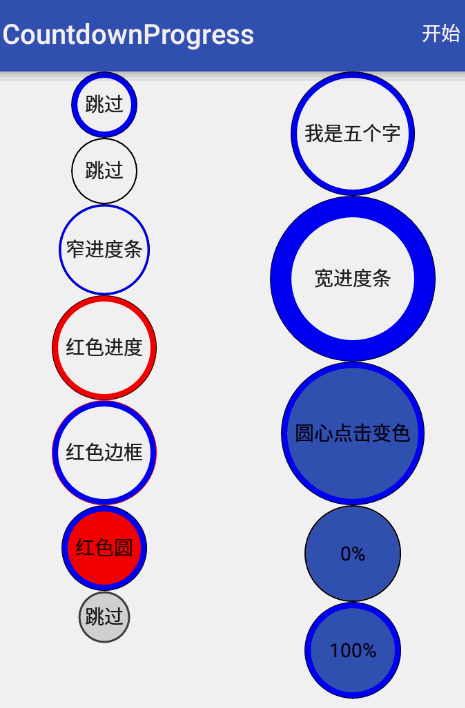自定义圆形进度条 自定义倒计时进度条_progressbar 圆形倒计时-程序员宅基地
技术标签: 自定义View 严振杰|Android Progress 自定义进度条 源代码
自定义圆形进度条 自定义倒计时进度条
版权声明:转载必须注明本文转自严振杰的博客: http://blog.csdn.net/yanzhenjie1003
此控件源码已开源到Github:https://github.com/yanzhenjie/CircleTextProgressbar,欢迎Star。
欢迎加入我博客左侧的QQ交流群一起探讨。
效果预览
源代码传送门:https://github.com/yanzhenjie/CircleTextProgressbar
实现与原理
这个文字圆形的进度条我们在很多APP中看到过,比如APP欢迎页倒计时,下载文件倒计时等。
分析下原理,可能有的同学一看到这个自定义View就慌了,这个是不是要继承View啊,是不是要绘制啊之类的,答案是:是的。但是我们也不要担心,实现这个效果实在是so easy。下面就跟我一起来看看核心分析和代码吧。
原理分析
首先我们观察上图,需要几个部分组成:
1. 外面逐渐增加/减少的圆形进度条。
2. 圆形进度条中间的展示文字。
3. 圆形进度条外面包裹的圆。
4. 圆形进度条中间的填充色。
5. 字体颜色/填充颜色点击变色:ColorStateList类。
我们分析得出需要四个部分。一看有文字,那么第一个想到的自然是TextView啦,正好可以少做一个字体颜色的记录。中间的填充颜色(原型暂且不考虑)点击时变色,需要ColorStateList类来记录。剩下的进度条、轮廓圆和填充圆是需要我们绘制的。
我封装的CircleTextProgressbar特色
CircleTextProgressbar支持自动倒计时,自动减少进度,自动增加进度等。
如果需要自动走进度的话,设置完你自定义的属性后调用start()方法就可以自动倒计时了,如果想走完后再走一遍自动进度调用一下reStart()就OK了。
如果不想自动走进度,你可以通过setProgress()来像系统的progress一样修改进度值。
// 和系统普通进度条一样,0-100。
progressBar.setProgressType(CircleTextProgressbar.ProgressType.COUNT);
// 改变进度条。
progressBar.setProgressLineWidth(30);// 进度条宽度。
// 设置倒计时时间毫秒,默认3000毫秒。
progressBar.setTimeMillis(3500);
// 改变进度条颜色。
progressBar.setProgressColor(Color.RED);
// 改变外部边框颜色。
progressBar.setOutLineColor(Color.RED);
// 改变圆心颜色。
progressBar.setInCircleColor(Color.RED);
// 如果需要自动倒计时,就会自动走进度。
progressBar.start();
// 如果想自己设置进度,比如100。
progressBar.setProgress(100);踩坑的过程
其实好久没有写过自定义View了,有些东西还真忘记了,所以写这个View的时候又把之前的坑踩了一遍,为了避免其它同学也被坑,这里把我踩的坑也记录下。
View绘制区域
这里我遇到一个问题,因为我们继承的TextView文字多了就是长的,那么绘制出来的圆长宽是一样的,所以在TextView上绘制出来的圆只能看到一部分或者是椭圆的。所以我们要把View的绘制区域扩大。当时我第一个想到的是layout()方法,因为当View的父布局onLayout()的时候会调用View的layout()来让子View布局,我重写了layout方法:
@Override
public void layout(int left, int top, int right, int bottom) {
int w = right - left;
int h = bottom - top;
int size = w > h ? w : h;
if (w > h) {
bottom += (size - h);
} else {
right += (size - w);
}
super.layout(left, top, right, bottom);
}这段代码的原理就是宽和高,那个大,就把view扩大到这么最大的这个值。
当放了一个View在Layout时,效果出来没问题,但是我放多个View到LinearLayout中的时候发现几个View重叠了,哦舍特。我恍然大悟啊,这尼玛人家Layout已经把我绘制区域的宽高指定了,我强行去占领别的View的了。so,我应该重写onMeasure()啊,在测量宽高的时候就告诉父Layout我要多大的地盘:
@Override
protected void onMeasure(int widthMeasureSpec, int heightMeasureSpec) {
super.onMeasure(widthMeasureSpec, heightMeasureSpec);
int width = getMeasuredWidth();
int height = getMeasuredHeight();
int size = width > height ? width : height;
setMeasuredDimension(size, size);
}这段代码的意思更容易理解,就是看super.onMeasure测量的时候的宽高哪个大,就把宽高都设置成最大的这个值。告诉父Layout我要多大的地盘,那么等我绘制的时候我想怎么玩就怎么玩。
绘制View的实现
好了,来到了关键的地方,前面的都搞定了就看我们怎么绘制我们的几个圆圈圈了。画圆圈圈就要重写onDraw()方法啦。
首先需要一个画笔:
Paint mPaint = new Paint();
mPaint.setAntiAlias(true);// 抗锯齿拿到绘制区域
我们可以通过getDrawingRect(Rect)获取到绘制区域,通过绘制区域计算出这个区域可以绘制圆的半径。
Rect bounds = new Rect();
@Override
protected void onDraw(Canvas canvas) {
getDrawingRect(bounds);//获取view的边界
int size = bounds.height() > bounds.width() ? bounds.width() : bounds.height();
float outerRadius = size / 2; // 计算出绘制圆的半径
}绘制填充圆
那么刚才提到过点击的时候变色,所以我们要用到ColorStateList,这里做一个初始化,并且支持在xml中定义这个属性:
// 默认透明填充。
ColorStateList inCircleColors = ColorStateList.valueOf(Color.TRANSPARENT);
private void initialize(Context ctx, AttributeSet attributeSet) {
TypedArray typedArray = ctx.obtainStyledAttributes(attributeSet, R.styleable.Progressbar);
inCircleColors = typedArray.getColorStateList(R.styleable.Progressbar_circle_color);
typedArray.recycle();
}不明白如何自定View xml属性的同学请求自行Google。
根据点击、Check、Select状态绘制填充圆的颜色,因为是填充,所以这里Paint的Style是FILL:
int circleColor = inCircleColors.getColorForState(getDrawableState(), 0);
mPaint.setStyle(Paint.Style.FILL);
mPaint.setColor(circleColor);
canvas.drawCircle(bounds.centerX(), bounds.centerY(), outerRadius - outLineWidth, mPaint);圆心是绘制区域的圆心,半径是绘制区域圆的半径减去外部轮廓圆线的宽度。这样正好填充圆和外部轮廓圆不重叠。
绘制外部边框圆
这个就简单了,因为是空心的线,所以Style是STROKE,然后设置线的宽度,画笔的颜色:
mPaint.setStyle(Paint.Style.STROKE);
mPaint.setStrokeWidth(outLineWidth);
mPaint.setColor(outLineColor);
canvas.drawCircle(bounds.centerX(), bounds.centerY(), outerRadius - outLineWidth / 2, mPaint);圆心是绘制区域的圆心,半径是绘制区域圆的半径减去外部轮廓圆线的宽度的一半,这样刚好外部轮廓线和内部填充圆紧靠着。
绘制TextView的字
为了我们的绘制和TextView自身的绘制不重叠,我们干掉了super.onDraw(canvas);,所以这里我们要把TextView的字也要写上去。
首先拿到TextView的默认画笔,设置TextView本身的字体颜色,抗锯齿,为了美观我们强行让文字居中:
//画字
Paint paint = getPaint();
paint.setColor(getCurrentTextColor());
paint.setAntiAlias(true);
paint.setTextAlign(Paint.Align.CENTER);
float textY = bounds.centerY() - (paint.descent() + paint.ascent()) / 2;
canvas.drawText(getText().toString(), bounds.centerX(), textY, paint);绘制进度条
进度条可不是一个圆了喔,准确的说它是一个圆弧,
画笔使用默认画笔,设置颜色、Style为STROKE,设置线的宽度,最后是指定绘制区域和圆心,角度:
RectF mArcRect = new RectF();
Rect bounds = new Rect();
@Override
protected void onDraw(Canvas canvas) {
getDrawingRect(bounds);//获取view的边界
...
// 绘制进度条圆弧。
mPaint.setColor(progressLineColor);
mPaint.setStyle(Paint.Style.STROKE);
mPaint.setStrokeWidth(progressLineWidth);
mPaint.setStrokeCap(Paint.Cap.ROUND);
int deleteWidth = progressLineWidth + outLineWidth;
// 指定绘制区域
mArcRect.set(bounds.left + deleteWidth / 2, bounds.top + deleteWidth / 2,
bounds.right -deleteWidth / 2, bounds.bottom - deleteWidth / 2);
canvas.drawArc(mArcRect, 0, 360 * progress / 100, false, mPaint);
}这里难点在指定绘制区域,因为不能把外部轮廓线覆盖了,所以要贴近外部轮廓线的内部画,所以要最外层绘制圆的区域,所以要减去(外部圆线的宽 + 进度条线的宽) / 2得出来的界线就是进度条的边界。
绘制和测量的完整代码
到这里关键代码都撸完了,你可以自己写一个试试了,我这里把完整的onDraw()和onMeasure()的源码贴出来:
private int outLineColor = Color.BLACK;
private int outLineWidth = 2;
private ColorStateList inCircleColors = ColorStateList.valueOf(Color.TRANSPARENT);
private int circleColor;
private int progressLineColor = Color.BLUE;
private int progressLineWidth = 8;
private Paint mPaint = new Paint();
private RectF mArcRect = new RectF();
private int progress = 100;
final Rect bounds = new Rect();
@Override
protected void onDraw(Canvas canvas) {
//获取view的边界
getDrawingRect(bounds);
int size = bounds.height() > bounds.width() ? bounds.width() : bounds.height();
float outerRadius = size / 2;
//画内部背景
int circleColor = inCircleColors.getColorForState(getDrawableState(), 0);
mPaint.setStyle(Paint.Style.FILL);
mPaint.setColor(circleColor);
canvas.drawCircle(bounds.centerX(), bounds.centerY(), outerRadius - outLineWidth, mPaint);
//画边框圆
mPaint.setStyle(Paint.Style.STROKE);
mPaint.setStrokeWidth(outLineWidth);
mPaint.setColor(outLineColor);
canvas.drawCircle(bounds.centerX(), bounds.centerY(), outerRadius - outLineWidth / 2, mPaint);
//画字
Paint paint = getPaint();
paint.setColor(getCurrentTextColor());
paint.setAntiAlias(true);
paint.setTextAlign(Paint.Align.CENTER);
float textY = bounds.centerY() - (paint.descent() + paint.ascent()) / 2;
canvas.drawText(getText().toString(), bounds.centerX(), textY, paint);
//画进度条
mPaint.setColor(progressLineColor);
mPaint.setStyle(Paint.Style.STROKE);
mPaint.setStrokeWidth(progressLineWidth);
mPaint.setStrokeCap(Paint.Cap.ROUND);
int deleteWidth = progressLineWidth + outLineWidth;
mArcRect.set(bounds.left + deleteWidth / 2, bounds.top + deleteWidth / 2,
bounds.right - deleteWidth / 2, bounds.bottom - deleteWidth / 2);
canvas.drawArc(mArcRect, 0, 360 * progress / 100, false, mPaint);
}
@Override
protected void onMeasure(int widthMeasureSpec, int heightMeasureSpec) {
super.onMeasure(widthMeasureSpec, heightMeasureSpec);
int lineWidth = 4 * (outLineWidth + progressLineWidth);
int width = getMeasuredWidth();
int height = getMeasuredHeight();
int size = (width > height ? width : height) + lineWidth;
setMeasuredDimension(size, size);
}目前已知的兼容问题修复
- 目前
CircleTextProgressbar在ReletiveLayot中高度会变大,导致进度条会有一点点扁。修复方法如下:
如果你要在ReletiveLayot中使用CircleTextProgressbar,就不要重写onMeasure()方法,然后在xml中指定CircleTextProgressbar的宽高就好,比如都指定为50dp,然后就没有问题啦。
上述完整源码:https://github.com/yanzhenjie/CircleTextProgressbar,欢迎Star。
版权声明:转载必须注明本文转自严振杰的博客: http://blog.csdn.net/yanzhenjie1003
智能推荐
JVM参数设置-程序员宅基地
文章浏览阅读312次。-Xms768m -Xmx1280m jvm堆的最小值和最大值设置,一般设成相同值,避免频繁分配堆空间-XX:NewSize=128m -XX:MaxNewSize=128m 年轻代最小值和最大值设置(年轻代设定了,年老代也就定了),也可以用参数-XX:NewRatio=4,年老代和年轻代的大小比,这里128m有点小了,官方建议的是heap的3/8,差不多280m-XX:PermSi..._markstacksize
搭建项目后台系统基础架构_搭建后端框架-程序员宅基地
文章浏览阅读704次,点赞9次,收藏6次。BigData-KongGuan项目是当前民航项目的后端程序,负责访问数据为前端提供查询接口,同时提供一些定时任务,例如,将HBase数据查询出来,并推送到Kafka当中,来模拟航空数据的收集过程等。2、使用IDEA创建基于SpringBoot、MyBatis、MySQL、Redis的Java项目。BigData-Etl-KongGuan项目是当前民航项目的数据清洗程序,负责数据的ETL等工作。4、以原项目为例,具体介绍各个目录情况并参照创建相关文件夹。目录/文件(代码)的说明。目录/文件(代码)的说明。_搭建后端框架
凌晨起来肝的一篇 Java 学习路线,保证学弟学妹们大三大四的时候顺利找到实习 Offer-程序员宅基地
文章浏览阅读974次,点赞20次,收藏31次。其它面试题(springboot、mybatis、并发、java中高级面试总结等)也很简单,就是希望能够帮助到想自学提升又不知道该从何学起的朋友,同时减轻大家的负担。**[外链图片转存中…(img-Ps9pECru-1711100315746)][外链图片转存中…(img-QOmsBbso-1711100315747)][外链图片转存中…(img-2w3vnv0E-1711100315747)]
人机交互在计算机科学中的作用,人机交互技术-程序员宅基地
文章浏览阅读909次。《人机交互技术》课程介绍人机交互(Human-Computer Interaction, HCI):是研究人、计算机以及它们间相互影响,通过计算机输入、输出设备,以有效的方式实现人与计算机对话的技术;用户界面是人与计算机之间传递、交换信息的媒介和对话接口,是计算机系统的重要组成部分。人机交互与用户界面是两个有着紧密联系而又不尽相同的概念。人机交互强调的是技术和模型,用户界面是计算机的关键组成部分。..._人机交互方式的作用
第3节 DOS命令详解_dos管道命令详解-程序员宅基地
文章浏览阅读3.2k次,点赞2次,收藏16次。在初步学习网络安全时,暂时了解DOS命令系统及常用命令,以形成一定的框架体系,后续学习中如需要再继续强化。_dos管道命令详解
视频教程-VB管理信息系统开发实战-其他-程序员宅基地
文章浏览阅读219次。VB管理信息系统开发实战 大学计算机科学与技术专业毕业,从事教育培训两年,程..._管理系统vb教学
随便推点
Java-Class-FC:java.time.Duration-程序员宅基地
文章浏览阅读263次。ylbtech-Java-Class-FC:java.time.Duration1.返回顶部 2.返回顶部3.返回顶部1、/* * Copyright (c) 2012, 2015, Oracle and/or its affiliates. All r..._startinclusive.until
【2023最新】超详细!!!python解决代码报错的四个方法保证看完学会并且解决代码报错_python 处理报错-程序员宅基地
文章浏览阅读2.0k次,点赞3次,收藏10次。python代码报错解决的四个方法,包括如何搜索关键词返回的是自己想要的文章,以及GPT的使用方法,看Gitee和Githup源码_python 处理报错
arm架构安装RabbitMQ并升级erlang解决Requires erlang >= 23.2_requires: erlang >= 23.2-程序员宅基地
文章浏览阅读575次。arm架构安装RabbitMQ#查看Linux内核版本uname -r 4.18.0-80.7.2.el7.aarch64#或者使用 uname -a#查看erlang版本,输入erlerl#显示如下:Erlang/OTP 24版本,我这里是升级后的版本了,本来版本比较低Erlang/OTP 24 [erts-12.0] [source] [64-bit] [smp:4:4] [ds:4:4:10] [async-threads:1]Eshell V12.0 (abort with_requires: erlang >= 23.2
app (android/ios) 从icp备案到上线_安卓 ios icp-程序员宅基地
文章浏览阅读219次。2、备案千万不要去付费、不要付费、不付费,付的钱都是智商税,网上有这种付费教你准备材料告诉你流程的全是坑(就是告诉你流程,告诉你要准备那些材料,最终操作其实都是需要你自己去操作的)!3、只需要我们找 “服务提供商(或者说服务器提供商):简单一点就是你服务器是哪一家提供的,你就找哪一家就行(我们使用的是阿里云)” 填写app相关信息就好啦;3)服务提供商的备案页面填写相关信息,你按照步骤来就行了,都有模版案例的(当然其中可能会用到提供商的相关app用于材料上传或人脸认证的);_安卓 ios icp
机器学习中的数学原理——梯度下降法(最速下降法)_最速梯度下降法-程序员宅基地
文章浏览阅读3k次,点赞13次,收藏26次。好久没更新了,确实是有点懒了,主要是这两天返乡在隔离(借口)。这个专栏主要是用来分享一下我在机器学习中的学习笔记及一些感悟,也希望对你的学习有帮助哦!感兴趣的小伙伴欢迎私信或者评论区留言!这一篇就更新一下《白话机器学习中的数学——梯度下降法》!_最速梯度下降法
逐浪字库新字库出炉!_逐浪字体 版权-程序员宅基地
文章浏览阅读383次。逐浪锥钉体.rar逐浪圆体.rar_逐浪字体 版权